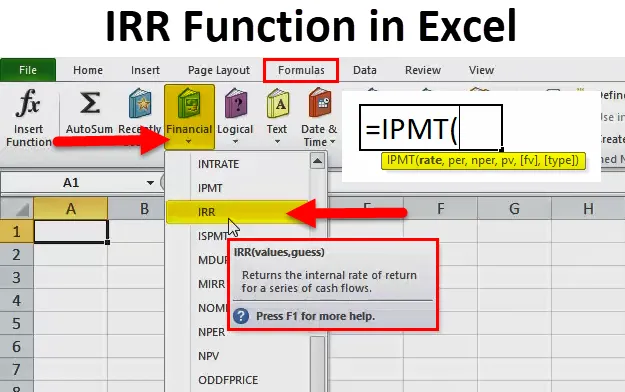
Fonction IRR dans Excel (Table des matières)
- IRR dans Excel
- Formule IRR dans Excel
- Comment utiliser la fonction IRR dans Excel?
IRR dans Excel
Premièrement, le TRI est la forme abrégée de « taux de rendement interne». Si vous êtes un premier utilisateur, vous devez vous demander quel est ce taux de rendement interne? Alors, comprenons la fonction IRR dans Excel.
La fonction IRR est une mesure utilisée dans la modélisation financière pour estimer la rentabilité de l'investissement. En termes simples, c'est le taux de retour sur votre investissement. Vous pouvez considérer l'IRR comme la croissance qu'un projet devrait générer.
Avant d'entrer directement dans le concept du TRI, il est important de comprendre la valeur actuelle nette (VAN). Le montant que nous avons aujourd'hui vaut plus que le montant que nous recevrons après 3 ans, après 5 ans ou après 10 ans. Parce que l'argent a maintenant plus de valeur que l'argent plus tard. Par conséquent, avant d'investir, il est toujours judicieux de savoir combien vaut cet argent aujourd'hui. Cette valeur est appelée valeur actuelle nette (VAN).
Le TRI est le taux d'intérêt qui rend la somme de tous les flux de trésorerie nulle et est utile pour comparer un investissement à un autre. IRR renverra le taux de rendement interne pour une série de flux de trésorerie. Peu importe qu'il s'agisse d'un afflux négatif d'afflux positifs.
La fonction IRR est une fonction financière et très utile dans la modélisation financière. Il est souvent utilisé par les gens d'affaires pour comparer et décider entre les projets d'immobilisations. Dans Excel, tous les flux sortants sont dénotés par des nombres négatifs et tous les flux entrants sont dénotés par des nombres positifs.
Formule IRR dans Excel
Ci-dessous la formule IRR dans Excel:
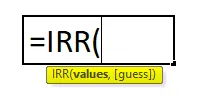
Explication de la fonction IRR dans Excel
La fonction IRR dans Excel se compose de deux choses, l'une est VALEURS ET DEVINE.
- VALEURS: Il s'agit d'une gamme ciblée de vos sorties et entrées de fonds. La fourchette se compose de l'investissement initial et d'une série d'entrées de trésorerie (elle peut être positive ou négative).
- GUESS: C'est un nombre deviné par l'utilisateur, qui est proche du retour anticipé au plus proche. Si vous ignorez cet argument facultatif, la fonction prendra la valeur par défaut 0, 1, c'est-à-dire 10%. Si l'IRR donne le résultat d'erreur #NUM, vous devez modifier la valeur pour les âges.
Conseil de pro: Si vous examinez la deuxième syntaxe, GUESS est inclus entre parenthèses (), cela signifie que l'argument n'est pas obligatoire pour cette formule.
Exemple: Disons que vous pouvez obtenir un intérêt de PA de 15% sur vos 2 000 $. Donc, 2000 $ rapportent 300 $ en un an (2000 $ * 15% = 300 $). Vos 2 000 $ valent 2 300 $ en un an. En termes simples, 2 300 $ l'an prochain ne valent que 2 000 $ maintenant ou la valeur actuelle de 2 300 $ l'an prochain est de 2 000 $.

Comment utiliser la fonction IRR dans Excel?
La fonction IRR dans Excel est très simple et facile à utiliser. Laissez comprendre le fonctionnement de la fonction IRR dans Excel par un exemple de formule IRR. La fonction IRR peut être utilisée comme fonction de feuille de calcul.
Vous pouvez télécharger ce modèle Excel de fonction IRR ici - Modèle Excel de fonction IRRIRR dans Excel - Exemple # 1
Dans cet exemple de fonction IRR dans Excel, considérons le tableau ci-dessous pour notre illustration, M. X a commencé son projet avec un investissement initial de Rs. 10 000 000 / - et les entrées de trésorerie des 5 premières années sont respectivement de 1 lakh, 2, 5 lakh, 3 lakh, 3, 5 lakh et 2 lakh. Alors maintenant, calculez le TRI pour cet investissement fait par M. X.
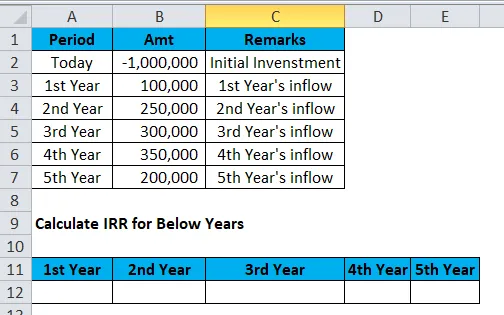
Pour la première année, le TRI est de -90%. Cela signifie que M. X a récupéré 10% de son investissement à la fin de la première année.

Le résultat serait donc:
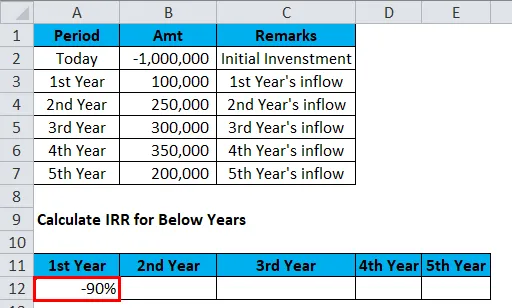
Pour la 2e année, le TRI est de -45%. Cela signifie que M. X a récupéré 35% de son investissement à la fin de la deuxième année. La chose est lors de l'application de la formule dont vous avez besoin pour sélectionner l'investissement initial + entrée première année + entrée deuxième année.
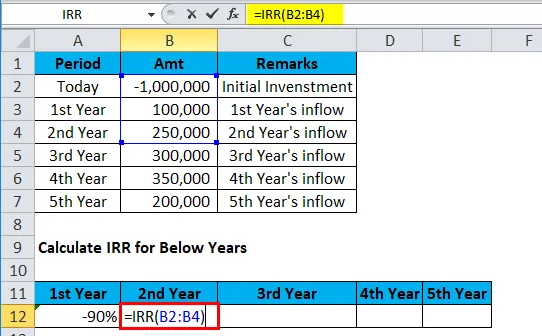
Le résultat est:

Pour la 3e année, le TRI est de -17%. Cela signifie que M. X a récupéré 83% de son investissement à la fin de la troisième année. La chose est lors de l'application de la formule dont vous avez besoin pour sélectionner l'investissement initial + entrée première année + entrée deuxième année + entrée troisième année.
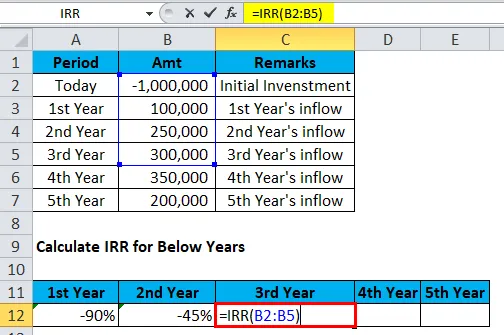
Le résultat est:
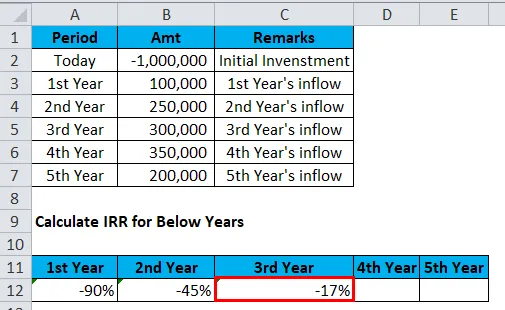
Pour la 4 e année, lors de l'application de la formule, vous devez sélectionner Investissement initial + Entrée première année + Entrée deuxième année + Entrée troisième année + Quatrième année. Cela vous donnera un TRI de 0, 00%. Ainsi, M. X a récupéré la totalité de son investissement à la fin de la 4 e année.
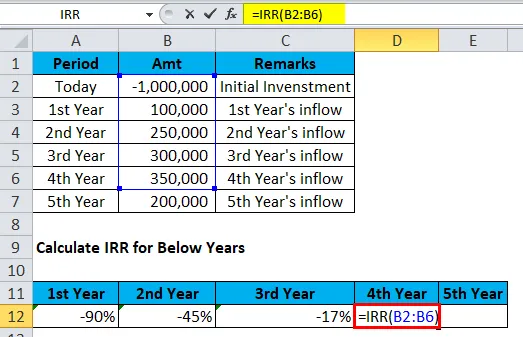
Le résultat sera donc:
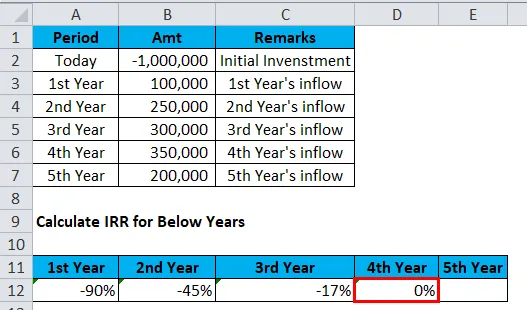
Pour une 5 e année, lors de l'application de la formule, vous devez sélectionner Investissement initial + Entrée première année + Entrée deuxième année + Entrée troisième année + Quatrième année + Entrée cinquième année. Cela vous donnera un TRI de 6%. Ainsi, M. X a gagné 6% de retour sur investissement grâce à ce projet.
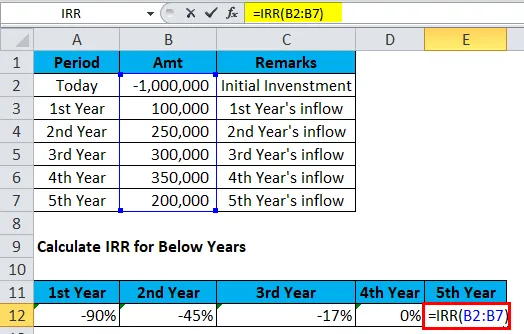
Le résultat sera:
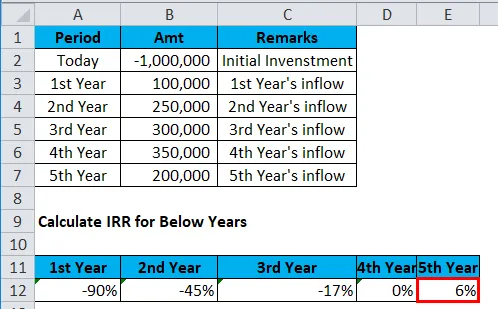
Maintenant, MR x décidera que gagner un revenu de 6% de ce projet pendant 5 ans vaut-il un investissement? Bien sûr, cela ne vaut pas la peine, donc M. X peut maintenant chercher d'autres portefeuilles pour investir son argent et faire un meilleur TRI.
IRR dans Excel - Exemple # 2
Dans cet exemple de fonction IRR dans Excel, M. Karanth a un investissement de 1 lakh USD aujourd'hui et il souhaite investir dans l'un des projets et le tableau ci-dessous contient les informations sur les sorties et les entrées.

Si vous regardez le tableau, l'investissement est de 7 ans, la sortie initiale est de 1 00 000 $ et la troisième année, il a de nouveau introduit un capital supplémentaire de 5 000 $. Calculez maintenant le taux de rendement interne de cet investissement.
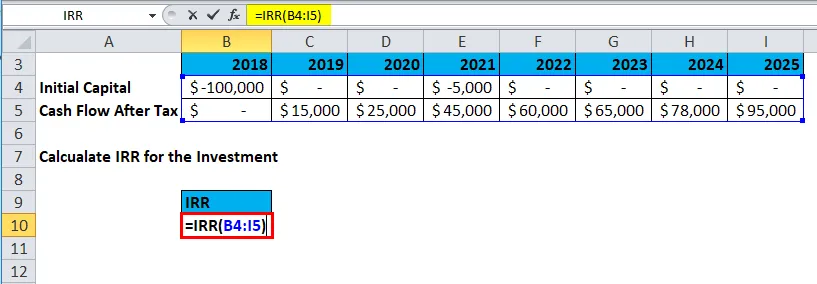
Le TRI de cet investissement est de 10, 75%.
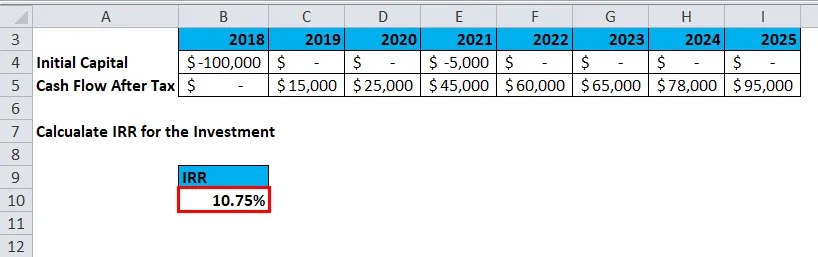
LA GESTION DES ERREURS
Vous trouverez ci-dessous certaines choses que vous devez examiner avant d'appliquer la formule IRR dans Excel.
- Si la valeur de sortie initiale ne s'affiche pas comme négative, Excel la reconnaîtra, car il n'y a pas d'investissement pour ce projet.

nous obtiendrons une erreur #NUM.
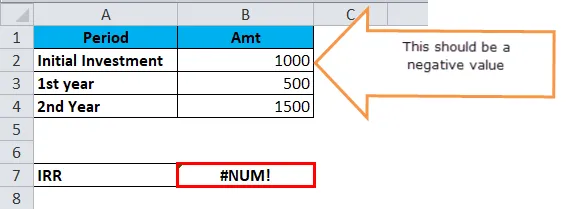
- Si toutes les valeurs sont négatives, Excel pense qu'il n'y a pas d'entrée ou de revenu dans ce projet.

nous obtiendrons une erreur #NUM.
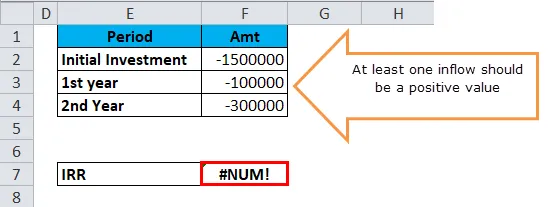
Choses à retenir sur la fonction IRR dans Excel
- Ainsi, pour obtenir une plage de résultats précise, les nombres doivent avoir au moins une valeur négative et une valeur positive.
- Pour la syntaxe (GUESS) si la valeur n'est pas fournie par l'utilisateur par défaut, Excel la traitera comme 0, 1, ce qui équivaut à 10%.
- Le TRI dépend toujours de la valeur actuelle nette (VAN). Un taux de rendement donné par la fonction IRR est le taux de retour équivalent à une VAN nulle.
- Il n'est pas toujours égal au taux de rendement annuel composé d'un investissement initial.
Articles recommandés
Cela a été un guide pour IRR dans Excel. Nous discutons ici de la formule IRR dans Excel et de la façon d'utiliser la fonction IRR dans Excel ainsi que des exemples pratiques et un modèle Excel téléchargeable. Vous pouvez également consulter nos autres articles suggérés -
- MS Excel: fonction AND
- Comment utiliser la fonction COLONNE dans Excel?
- CHOISISSEZ la formule dans Excel avec des exemples
- Utilisations étonnantes de la fonction FV dans Excel